HP D4100, D4163 User manual

HP Deskjet D4100 series
Справочная система программного обеспечения
HP Photosmart

© 2006 Hewlett-Packard Development
Company, L.P.
Уведомления компании
Hewlett-Packard
Информация, содержащаяся в настоящем документе, может быть изменена без предварительного уведомления.
С сохранением всех прав. Воспроизведение, адаптация и перевод настоящей документации без предварительного письменного разрешения компании Hewlett Packard запрещены, заисключением случаев, допускаемых законодательством об авторском праве.
Все гарантийные обязательства для изделий и услуг HP приведены только в условиях гарантии, прилагаемых к каждому изделию и услуге. Никакие содержащиеся в этом документе сведения не могут рассматриваться как дополнение к явно выраженным условиям гарантии. Корпорация HP не несет ответственности за технические или редакторские ошибки и упущения в данном документе.
Права собственности
Microsoft, MS, MS-DOS и Windows
являются зарегистрированными торговыми марками корпорации
Microsoft.
TrueType является торговой маркой корпорации Apple Computer,
зарегистрированной в США.
Adobe, AdobeRGB и Acrobat
являются торговыми марками корпорации Adobe Systems.
Термины и обозначения
В данном руководстве пользователя используются следующиетермины и условные обозначения.
Термины
Для обозначения принтера HP Deskjet употребляется термин HP Deskjet, принтер HP или просто
принтер.
Предупреждения и предостережения
Предупреждение указывает на возможное повреждение принтера HP Deskjet или другого оборудования. Например:
Внимание Не прикасайтесь к чернильным соплам и к медным контактам картриджа. Прикосновение к этим деталям может привести к ихзасорению, неполадкамс подачей чернил и нарушению контакта в разъемах.
Внимание указывает на опасность травмирования. Например:
Осторожно Новые и использованные картриджи следует хранить в недоступном для детей месте.
Специальные
возможности
Принтер HP обладает рядом функций, позволяющим применять принтер людям с ограниченными физическими возможностями.
Визуальная доступность
Для пользователей с ослабленным зрением программное обеспечение принтера доступно с помощью параметров и функций утилиты "Специальные возможности" операционной системы Windows. Данное программное обеспечение поддерживает такие новейшие технологические решения, как средства чтения с экрана, средства чтения Брайля, а также приложения, предназначенные для преобразования голоса в текст. Цветные кнопки и вкладки, используемые в программном обеспечении и на принтере HP, сопровождаются текстом или значками, характеризующими действие данной кнопки, что позволяет различать их пользователям, страдающим дальтонизмом.
Подвижность
Для людей с ограничениями опорнодвигательного аппарата функции программного обеспечения могут быть выполнены с помощью команд, введенных с клавиатуры. Кроме того, программное обеспечение поддерживает такие специальные возможности Windows, как
StickyKeys, ToggleKeys, FilterKeys и MouseKeys. Дверцы принтера, клавиши, лоткии направляющие для бумаги выполнены таким образом, чтобы ими могли пользоваться люди с ослабленной мышечной деятельностью и с нарушениями координации движений.
Поддержка
Для получения дополнительной информации о специальных возможностях этого изделия и об обязательствах компании HP относительно специальных возможностей посетите Web-узел
HP по
адресу: www.hp.com/accessibility.
Содержание
1 |
Добро пожаловать .............................................................................................. |
4 |
2 |
Специальные функции ...................................................................................... |
6 |
3 |
Начало работы .................................................................................................... |
7 |
|
Описание принтера .............................................................................................. |
8 |
|
Кнопки и индикаторы ............................................................................................ |
9 |
|
Лотки для бумаги ................................................................................................ |
12 |
|
Картриджи ........................................................................................................... |
16 |
|
Резервный режим печати ................................................................................... |
17 |
4 |
Подключение к принтеру ................................................................................ |
19 |
|
USB ...................................................................................................................... |
19 |
5 Печать с помощью кнопки Photosmart Express .......................................... |
20 |
|
|
О кнопке Photosmart Express. ............................................................................ |
20 |
|
О программном обеспечении HP Photosmart Express. .................................... |
20 |
6 Печать фотографий с помощью порта USB на передней панели ........... |
21 |
|
|
О порте USB на передней панели ..................................................................... |
21 |
|
Печать фотографий с порта USB на передней панели ................................... |
22 |
|
Об индикаторах порта USB на передней панели ............................................ |
23 |
7 |
Печать фотографий ......................................................................................... |
24 |
|
Печать фотографий без рамок .......................................................................... |
24 |
|
Печать фотографий с рамками ......................................................................... |
26 |
|
Технологии HP Real Life фиксации фотографии .............................................. |
28 |
|
Фотокартридж ..................................................................................................... |
29 |
|
Дополнительные параметры цвета ................................................................... |
30 |
|
Exif Print ............................................................................................................... |
30 |
|
Хранение и обращение с фотобумагой ............................................................ |
31 |
|
Экономия средств при печати фотографий ..................................................... |
31 |
|
Передача фотографий друзьям и родственникам ........................................... |
31 |
|
Другие возможности обработки фотографий ................................................... |
32 |
8 |
Печать других документов ............................................................................. |
33 |
|
Печать сообщений электронной почты ............................................................ |
33 |
|
Печать документов ............................................................................................. |
34 |
|
Печать писем ...................................................................................................... |
35 |
|
Печать конвертов ............................................................................................... |
36 |
|
Печать почтовых карточек ................................................................................. |
37 |
|
Печать карточек Хагаки ...................................................................................... |
38 |
|
Печать карточек для каталогов и других материалов малого формата ........ |
39 |
|
Печать этикеток .................................................................................................. |
40 |
|
Печать наклеек на компакт-диски/DVD ............................................................. |
41 |
|
Печать на прозрачной пленке ........................................................................... |
42 |
|
Печать брошюр ................................................................................................... |
43 |
|
Печать поздравительных открыток ................................................................... |
44 |
|
Печать буклетов ................................................................................................. |
45 |
|
Печать плакатов ................................................................................................. |
47 |
|
Печать переводных картинок ............................................................................ |
48 |
Справочная система программного обеспечения HP Photosmart |
1 |
9 |
Советы по печати ............................................................................................. |
50 |
|
Профили печати ................................................................................................. |
50 |
|
Быстрая/экономичная печать ............................................................................ |
51 |
|
Выбор типа бумаги ............................................................................................. |
52 |
|
Изменение скорости или качества печати ........................................................ |
52 |
|
Разрешение печати ............................................................................................ |
53 |
|
Максимум dpi ....................................................................................................... |
53 |
|
Печать оттенками серого ................................................................................... |
54 |
|
Установка порядка страниц ............................................................................... |
54 |
|
Установка нестандартного формата бумаги .................................................... |
54 |
|
Печать нескольких страниц на одном листе бумаги ........................................ |
55 |
|
Изменение формата документа ........................................................................ |
55 |
|
Предварительный просмотр .............................................................................. |
56 |
|
Двусторонняя печать .......................................................................................... |
56 |
|
Переплет двусторонних документов ................................................................. |
57 |
10 |
Программное обеспечение принтера ........................................................... |
59 |
|
Выбор HP Deskjet в качестве принтера по умолчанию ................................... |
59 |
|
Установка параметров печати по умолчанию .................................................. |
59 |
|
Диалоговое окно 'Свойства принтера' .............................................................. |
60 |
|
Справка 'Что это такое?' .................................................................................... |
61 |
|
Окно 'Уровень чернил' ........................................................................................ |
61 |
|
Загрузка обновлений программного обеспечения принтера .......................... |
62 |
11 |
Обслуживание ................................................................................................... |
63 |
|
Установка картриджей ........................................................................................ |
63 |
|
Юстировка картриджей ...................................................................................... |
66 |
|
Автоматическая чистка картриджей .................................................................. |
66 |
|
Калибровка качества печати ............................................................................. |
67 |
|
Печать тестовой страницы ................................................................................ |
67 |
|
Определение уровня чернил ............................................................................. |
67 |
|
Обслуживание корпуса принтера ...................................................................... |
68 |
|
Удаление чернил с кожи и одежды ................................................................... |
68 |
|
Чистка картриджей вручную .............................................................................. |
68 |
|
Обслуживание картриджей ................................................................................ |
69 |
|
Панель инструментов принтера ........................................................................ |
71 |
12 |
Устранение неполадок ..................................................................................... |
72 |
|
неполадки при установке ................................................................................... |
72 |
|
Принтер не печатает .......................................................................................... |
74 |
|
Замятие бумаги ................................................................................................... |
76 |
|
Неполадки с бумагой .......................................................................................... |
77 |
|
Принтер остановился ......................................................................................... |
79 |
|
Неполадки с картриджем ................................................................................... |
79 |
|
Фотографии печатаются неправильно ............................................................. |
81 |
|
Неполадки с портом USB на передней панели ................................................ |
84 |
|
Низкое качество печати ..................................................................................... |
85 |
|
Неполадки при печати документа ..................................................................... |
86 |
|
Неполадки с документами без рамок ................................................................ |
87 |
|
Программное обеспечение HP Photosmart Express не установлено ............. |
92 |
|
Сообщения об ошибках ...................................................................................... |
92 |
|
Индикаторы принтера включены или мигают .................................................. |
93 |
2 |
HP Deskjet D4100 series |
Содержание |
|
|
|
Документ печатается медленно ........................................................................ |
96 |
|
Если неполадки устранить не удалось ............................................................. |
96 |
А |
Поддержка HP .................................................................................................... |
97 |
|
Получение поддержки ........................................................................................ |
97 |
|
Поддержка HP по телефону .............................................................................. |
97 |
Б |
Расходные материалы .................................................................................... |
99 |
В |
Техническая информация ............................................................................. |
100 |
|
Технические характеристики принтера ........................................................... |
100 |
|
Программа охраны окружающей среды ......................................................... |
100 |
|
Regulatory notices .............................................................................................. |
102 |
Указатель.................................................................................................................. |
104 |
|
Справочная система программного обеспечения HP Photosmart |
3 |

1 Добро пожаловать
Вас приветствует справка HP Deskjet D4100 series! Информацию о том, как выполнить ту или иную задачу, см. в следующей таблице. С помощью панели содержания, расположенной слева, определите местонахождение необходимой информации.
Раздел |
Описание |
|
|
Специальные функции |
Информация о некоторых специальных функциях |
|
принтера. |
|
|
Начало работы |
Информация о работе принтера, эксплуатации и |
|
замене картриджей. |
|
|
Подключение к принтеру |
Информация о подключении компьютера к принтеру. |
|
|
Печать фотографий |
Информация о том, как печатать фотографии, |
|
редактировать фотографии перед печатью, |
|
устанавливать фотокартридж, хранить и обращаться |
|
с фотобумагой, обмениваться фотографиями с |
|
друзьями и родственниками. |
|
|
Печать фотографий с |
Информация об использовании порта USB на |
цифровой камеры |
передней панели принтера для передачи и печати |
|
фотографий с цифровой камеры. |
|
|
Печать с помощью |
Запустите программное обеспечение HP Photosmart |
кнопки Photosmart |
Express и воспользуйтесь функциями обработки |
Express |
изображений HP. |
|
|
Печать других |
Информация о печати различных документов, |
документов |
включая сообщения электронной почты, |
|
поздравительные открытки, конверты, этикетки, |
|
плакаты, буклеты, прозрачные пленки и переводные |
|
картинки. |
|
|
Советы по печати |
Информация о том, как использовать профили |
|
печати, выбирать тип бумаги, изменять разрешение |
|
печати, устанавливать порядок печати страниц, |
|
печатать несколько страниц на одном листе, |
4 |
HP Deskjet D4100 series |
(продолж.)
Раздел |
Описание |
|
|
|
просматривать документы перед печатью и |
|
использовать двустороннюю печать. |
|
|
Программное |
Информация о том, как выбрать HP Deskjet в |
обеспечение принтера |
качестве принтера по умолчанию, установить |
|
параметры печати по умолчанию и загрузить |
|
обновления программного обеспечения принтера. |
|
|
Обслуживание |
Информация о том, как установить картриджи и |
|
ухаживать за ними, как просмотреть количество |
|
оставшихся чернил в картридже, распечатать |
|
тестовую страницу и удалить чернильные пятна. |
|
|
Устранение неполадок |
Нахождение и устранение неполадок с |
|
оборудованием или программным обеспечением. |
|
|
Расходные материалы |
Заказ расходных материалов для принтера. |
|
|
Технические |
Информацияоемкостибумаги, требованияхидругих |
характеристики |
технических характеристиках принтера. |
|
|
Программа утилизации |
Информация об утилизации картриджей. |
расходных материалов |
|
для струйных |
|
принтеров HP |
|
|
|
Справочная система программного обеспечения HP Photosmart |
5 |
2 Специальные функции
Поздравляем! Вы приобрели принтер HP Deskjet с отличными функциональными возможностями.
●Печать без рамок. В режиме печати без рамок для печати фотографий и брошюр используется вся поверхность страницы.
●Шестицветная печать с возможностью обновления. Улучшенная фотопечать с использованием фотокартриджа (приобретается отдельно).
●Резервныйрежимпечатисоднимкартриджем. Есливодномизкартриджей закончились чернила, печать можно продолжать с помощью одного картриджа. Дополнительную информацию см. в Резервный режим печати.
●Печать фотографий с цифровой камеры: Печать фотографий с цифровой камеры, подключенной через порт USB на передней панели.
●Печать панорамных снимков: Предусмотрена печать панорамных снимков как с рамками, так и без рамок.
●Чернила HP Vivera: Реалистичное качество фотографий и исключительная стойкость к выцветанию. Чернила HP Vivera разработаны по специальной химической формуле; их качество, чистота и стойкость к выцветанию проверены в лаборатории.
●Кнопка Photosmart Express С помощью кнопки Photosmart Express запустите программноеобеспечениеHP Photosmart Express – быстрыйиудобныйспособ получения фотографий или приобретения отпечатков в интерактивном режиме.
●Наклейки на компакт-диски/DVD: Измените внешний вид компакт-дисков и дисков DVD, распечатав высококачественныенедорогие наклейки на компактдиски/DVD. (Эта функция может быть не доступна в некоторых странах/ регионах.)
6 |
HP Deskjet D4100 series |
3 Начало работы
●Описание принтера
●Кнопки и индикаторы
●Лотки для бумаги
●Картриджи
●Резервный режим печати
Справочная система программного обеспечения HP Photosmart |
7 |

Глава 3
Описание принтера
Нажмите на ссылки, приведенные ниже, чтобы узнать о функциональных возможностях принтера.
1 |
Кнопки и индикаторы |
2 |
Порт USB на передней панели |
3 |
Лотки для бумаги |
1 |
Картриджи |
2 |
Резервный режим печати |
1 USB порт
8 |
HP Deskjet D4100 series |

Кнопки и индикаторы
Клавиши на принтере предназначены для включения и выключения принтера, отмены печати задания и повторного его запуска, запуска программного обеспечения HP Photosmart Express. Световые индикаторы сигнализируют о состоянии принтера.
1 |
Кнопка питания и индикатор питания |
2 |
Кнопка отмены печати |
3 |
Кнопка и индикатор возобновления печати |
4 |
Кнопка Photosmart Express |
5 |
Индикаторы порта USB на передней панели |
Кнопка питания и индикатор питания
Включение и выключение принтера выполняется с помощью кнопки питания. После нажатия кнопки питания включение принтера занимает несколько секунд.
1 Кнопка питания и индикатор питания
Справочная система программного обеспечения HP Photosmart |
9 |
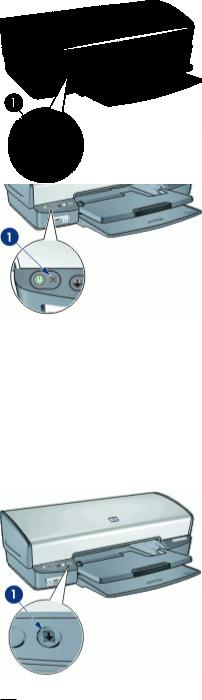
Глава 3
Индикатор питания мигает во время обработки данных принтером.
Внимание Включение и выключение принтера необходимо выполнять только с помощью кнопки питания. Включение и выключение питания с помощью разветвителя, сетевого фильтра или настенного выключателя может привести к повреждению принтера.
Кнопка отмены печати
В принтере предусмотрена кнопка отмены печати.
1 Кнопка отмены печати
Кнопка отмены печати служит для отмены печати текущего задания.
Кнопка и индикатор возобновления печати
Индикатор возобновления мигает, если требуется вмешательство пользователя, например, необходимо загрузить бумагу или устранить замятие бумаги. Для возобновления печати после устранения неполадки нажмите кнопку возобновления печати.
1 Кнопка и индикатор возобновления печати
10 |
HP Deskjet D4100 series |

кнопка Photosmart Express
С помощью кнопки Photosmart Express откройте программное обеспечение
HP Photosmart Express. Программное обеспечение HP Photosmart Express
предоставляет быстрый и удобный способ получения фотографий или приобретения отпечатков в интерактивном режиме. Кроме того, оно обеспечивает доступ к основным функциям приложений для обработки изображений НР, например, к сохранению, просмотру и обмену фотографиями.
1 кнопка Photosmart Express
Индикаторы порта USB на передней панели
Для передачи фотографий с цифровой камеры, внешнего устройства считывания карт или флэш-накопителя USB подключите камеру или другое устройство к порту USB на передней панели принтера. Затем можно распечатать фотографии с помощью программного обеспечения HP Photosmart.
1 |
Индикатор подключения |
2 |
Индикатор ошибки |
При правильном подключении камеры включается индикатор подключения. В процессе печати с камеры индикатор подключения мигает зеленым светом. Если на камере установлен режим, в котором не предусмотрена загрузка фотографий, мигает индикатор ошибки.
Справочная система программного обеспечения HP Photosmart |
11 |
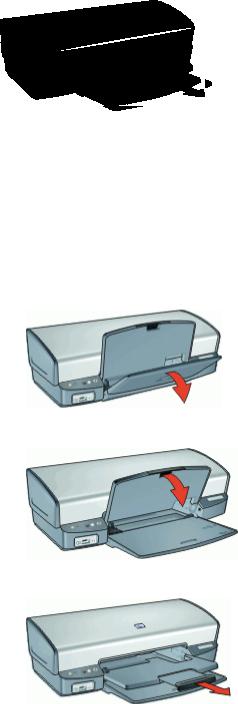
Глава 3
Примечание. Кроме того, с помощью порта USB на передней панели предусмотрена загрузка изображений с внешних устройств считывания карт, флэш-накопителей USB и других устройств USB.
Лотки для бумаги
Сведения о лотках для бумаги отображаются при выборе одного из разделов в следующем списке.
●Раскладывание лотков для бумаги
●Входной лоток
●Направляющая бумаги
●Выходной лоток
●Складывание лотков для бумаги
Раскладывание лотков для бумаги
Раскладывание лотков для бумаги
1.Опустите входной лоток.
2.Опустите выходной лоток.
3.Вытяните раскладную часть выходного лотка.
12 |
HP Deskjet D4100 series |
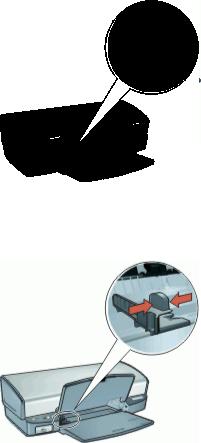
Входной лоток
Входной лоток предназначен для загрузки бумаги или других материалов для печати.
1 Входной лоток
Направляющая бумаги
При печати на материалах разного формата необходимо сдвигать направляющую бумаги влево или вправо.
Справочная система программного обеспечения HP Photosmart |
13 |

Глава 3
Выходной лоток
Распечатанные листы укладываются в выходной лоток.
1 Выходной лоток
Для загрузки бумаги или другого материала поднимите выходной лоток. Перед печатью выходной лоток нужно опустить.
Дляпредотвращения выпадения бумагиизвыходноголоткавыдвиньте обесекции раскладной части выходного лотка. Если печать выполняется в режиме быстрой черновой печати, поднимите ограничитель раскладной части выходного лотка.
1Вторая секция раскладной части выходного лотка
2Ограничитель раскладной части выходного лотка
14 |
HP Deskjet D4100 series |

Складывание лотков для бумаги
Складывание лотков для бумаги
1.Извлеките бумагу или другой материал из лотков для бумаги.
2.Если поднят ограничитель раскладной части выходного лотка, опустите и задвиньте его во вторую секцию раскладной части выходного лотка.
3.Задвиньте первую секцию раскладной части в выходной лоток.
4.Поднимите выходной лоток.
5.Поднимите входной лоток.
Справочная система программного обеспечения HP Photosmart |
15 |

Глава 3
Картриджи
Для данного принтера предусмотрено три картриджа.
1 |
Черный картридж |
2 |
Трехцветный картридж |
3 |
Фотокартридж |
Для получения информации об использовании картриджей обратитесь к следующим разделам:
●Использование картриджей
●Замена картриджей
Использование картриджей
Картриджи используются для следующих целей:
●Повседневная печать. Для повседневной печати используйте черный и трехцветный картриджи.
●Высококачественные цветные фотографии. Для воспроизведения естественных цветов при печати цветных фотографий или других специальных документов извлеките черный картридж и установите фотокартридж. Использование фотокартриджа вместе с трехцветным картриджем позволяет практически устранить зернистость фотографии.
Замена картриджей
При покупке картриджей необходимо знать серийный номер картриджа.
16 |
HP Deskjet D4100 series |

Серийный номер картриджа указывается в трех местах:
●Этикетка с номером. Номер указан на этикетке заменяемого картриджа.
1Этикетка с номером
●Документация на принтер. Список серийных номеров картриджей приведен в справочном руководстве, входящем в комплект поставки принтера.
●Диалоговое окно 'Информация для заказа картриджа'. Для просмотра списка номеров картриджей откройте Панель инструментов принтера, выберите вкладку Предполагаемый уровень чернил, затем нажмите кнопку Информация для заказа картриджа.
Если в картридже заканчиваются чернила, принтер может работать в резервном режиме печати. Дополнительную информацию см. в разделе Резервный режим печати.
Подробнее об установке заменяемого картриджа см. Инструкции по установке.
Резервный режим печати
Резервный режим печати предусматривает работу принтера только с одним картриджем. Резервный режим печати включается при извлечении одного картриджа из каретки.
Примечание. Если принтер работает в резервном режиме печати с одним картриджем, на экране отображается соответствующее сообщение. Если это сообщение отображается при установленных в принтере двух картриджах, проверьте, удалена ли защитная пластиковая пленка с обоих картриджей. Если пластиковая пленка закрывает контакты картриджа, распознавание картриджа принтером невозможно.
Для получения дополнительной информации о резервном режиме печати обратитесь к следующим разделам:
●Печать в резервном режиме с одним картриджем
●Выход из резервного режима печати с одним картриджем
Справочная система программного обеспечения HP Photosmart |
17 |

Глава 3
Печать в резервном режиме с одним картриджем
Печать в резервном режиме с одним картриджем замедляет работу принтера и снижает качество печати.
Установленный Результат картридж
Черный картридж |
Цвета печатаются оттенками серого. |
Цвета передаются как обычно, кроме черного, Трехцветный картридж который имеет сероватый оттенок и фактически не
является черным.
Фотокартридж |
Цвета печатаются оттенками серого. |
Примечание. HP не рекомендует использовать фотокартридж для печати в режиме резервной печати.
Выход из резервного режима печати с одним картриджем
Для выхода из режима резервной печати следует установить в принтер два картриджа.
Подробнее об установке картриджа см. Инструкции по установке.
18 |
HP Deskjet D4100 series |

4 Подключение к принтеру
●USB
USB
Принтер подключается к компьютеру с помощью кабеля универсальной последовательной шины (USB). Для подключения с помощью кабеля USB на компьютере должна быть установлена ОС Windows 98 SE или последующие версии.
Примечание. Для улучшения качества печати используйте кабель, совместимый с USB 2.0.
Инструкции по подключению принтера с помощью кабеля USB приведены на плакате по установке, который поставляется вместе с принтером.
Примечание. В комплект поставки принтера кабель USB может не входить.
Справочная система программного обеспечения HP Photosmart |
19 |

5 |
Печать с помощью кнопки |
|
Photosmart Express |
Для быстрой печати фотографий используйте кнопку Photosmart Express.
●О кнопке Photosmart Express.
●О программном обеспечении HP Photosmart Express.
Окнопке Photosmart Express.
Кнопка Photosmart Express расположена на передней панели принтера. Нажмите на эту кнопку, чтобы открыть программное обеспечение HP Photosmart Express на компьютере.
Программное обеспечение HP Photosmart Express предоставляет быстрый и удобный способ получения фотографий или приобретения отпечатков в интерактивном режиме. Кроме того, оно обеспечивает доступ к основным функциям приложений для обработки изображений НР, например, к сохранению, просмотру и обмену фотографиями.
1кнопка Photosmart Express
Опрограммном обеспечении HP Photosmart Express.
Программное обеспечение HP Photosmart Express предоставляет быстрый и удобный способ получения фотографий или приобретения отпечатков в интерактивном режиме. Кроме того, оно обеспечивает доступ к основным функциям приложений для обработки изображений НР, например, к сохранению, просмотру и обмену фотографиями.
Примечание. Если программное обеспечение HP Photosmart Express не установлено на компьютере, отображается соответствующее сообщение при нажатии на кнопку Photosmart Express. Дополнительную информацию см. в разделе Программное обеспечение HP Photosmart Express не установлено.
20 |
HP Deskjet D4100 series |

6 |
Печать фотографий с |
|
помощью порта USB на |
передней панели
Информация о том, как передать и распечатать фотографии с цифровой камеры, внешнего устройства считывания карт или флэш-накопителя USB.
●О порте USB на передней панели
●Печать фотографий с порта USB на передней панели
●Об индикаторах порта USB на передней панели
Опорте USB на передней панели
Для передачи фотографий с цифровой камеры, внешнего устройства считывания карт или флэш-накопителя USB подключите камеру или другое устройство к порту USB на передней панели принтера. Затем можно распечатать фотографии с помощью программного обеспечения HP Photosmart.
Для печати фотографий с порта USB на передней панели необходим кабель USB, совместимый с камерой. НР рекомендует использовать кабель длиной не более 3 метров.
Справочная система программного обеспечения HP Photosmart |
21 |

Глава 6
Печать фотографий с порта USB на передней панели
Примечание. Для печати с помощью этих инструкций необходимо установить на компьютере программное обеспечение HP Photosmart.
Печать фотографий с порта USB на передней панели
1.Загрузите фотобумагу в принтер.
Для получения инструкций о загрузке фотобумаги выберите одну из следующих функций:
–Печать фотографий без рамок
–Печать фотографий с рамками
2.СпомощьюкабеляUSB подключитекамеруилидругоеустройствокпортуUSB на передней панели.
Должен загореться зеленый индикатор подключения. Дополнительную информацию см. в разделе Об индикаторах порта USB на передней панели.
3.Включитекамеру(устройство) иустановитеееврежимпередачифотографий. Для получения информации о том, как перевести камеру или устройство в режим передачи фотографий, обратитесь к прилагаемой к камере или устройству документации.
4.Запустите программу HP Photosmart.
Если к порту USB на передней панели подключена цифровая камера HP, программное обеспечение HP Photosmart запускается автоматически. Если подключена цифровая камера сторонних производителей или другое устройство, нажмите кнопку Photosmart Express принтера.
5.Перед печатью фотографий необходимо передать их на жесткий диск компьютера. Выполните одно из указанных ниже действий:
–Если фотографии отображаются в верхней части диалогового окна программы HP Photosmart, нажмите Сохранить, затем следуйте инструкциям на экране.
–Если фотографии не отображаются в верхней части диалогового окна программы HP Photosmart, нажмите Перейти к фотографиям. Следуйте инструкциям на экране, чтобы указать местоположение фотографий. Нажмите кнопку Сохранить и следуйте инструкциям на экране.
По завершении передачи файлов отображается диалоговое окно программы
HP Photosmart.
6.Нажмите кнопку Печать и следуйте инструкциям на экране.
Дополнительную информацию об использовании программного обеспечения HP Photosmart см. в разделе Справочная система программного обеспечения
HP Photosmart.
22 |
HP Deskjet D4100 series |

Об индикаторах порта USB на передней панели
Индикаторы порта USB на передней панели указывают, правильно ли подключено устройство и выполняется ли передача фотографий.
●При правильном подключении камеры включается индикатор подключения. В процессе передачи фотографий индикатор подключения мигает зеленым светом.
●Если на камере установлен режим, в котором не предусмотрена передача фотографий, мигает индикатор ошибки.
1 |
Индикатор подключения |
2 |
Индикатор ошибки |
Справочная система программного обеспечения HP Photosmart |
23 |

7 Печать фотографий
Программное обеспечение принтера обладает рядом функций, упрощающих печать цифровых фотографий и позволяющих повысить их качество.
Информация о том, как печатать фотографии
Печать фотографий без рамок. |
Печать фотографий с рамками. |
Информация о выполнении других задач печати фотографий
●Использование фотокартриджа для получения фотографий в естественных цветах практически без зернистости.
●Улучшение качества печати цветов с помощью дополнительных параметров цвета.
●Печать фотографий в формате Exif Print при использовании программного обеспечения, поддерживающего этот формат.
●Предотвращение скручивания фотобумаги - рекомендации по хранению фотобумаги и обращению с ней.
●Использование при печати фотографий фотобумаги HP для повседневного использования - экономия времени и чернил.
●Передача фотографий друзьям и родственникам.
●Информация о других возможностях обработки фотографий.
Печать фотографий без рамок
Печать без рамок предназначена для печати без полей на бумаге определенных типов, а также на бумаге широкого диапазона форматов - от фотобумаги формата 4 x 6 д. до фотобумаги нестандартного формата 210 x 594 мм (8,5 x 23,4
д.).
Рекомендации
●Для получения высокого качества печати используйте фотокартридж в сочетании с трехцветным картриджем.
●Не распечатывайте фотографии без рамок в резервном режиме печати с одним картриджем. В принтере обязательно должны быть установлены два картриджа.
Дополнительную информацию см. в разделе Резервный режим печати.
●Откройте требуемый файл в прикладной программе, например, HP Photosmart, и измените формат фотографии. Убедитесь в том, что указанные размеры соответствует формату используемой бумаги.
●Чтобы сохранить фотографии максимально долгое время без выцветания, используйте фотобумагу HP высшего качества.
24 |
HP Deskjet D4100 series |
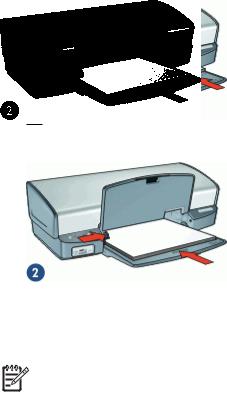
●Убедитесь в том, что используемая фотобумага не скручена. Рекомендации по предотвращению скручивания фотобумаги см. в инструкциях по хранению фотобумаги.
●Не превышайте емкость входного лотка: 30 листов фотобумаги.
Подготовка к печати
1.Поднимите выходной лоток.
2.Сдвиньте направляющую бумаги в крайнее левое положение.
3.Убедитесь в том, что фотобумага не скручена.
4.Разместите фотобумагу с правой стороны входного лотка. Сторона, предназначенная для печати, должна быть обращена вниз, а короткий край – к принтеру.
При использовании фотобумаги с отрывной полосой убедитесь в том, что отрывная полоса обращена от принтера.
5.Продвиньте бумагу в принтер до упора.
6.Придвиньте направляющую бумаги вплотную к краю бумаги.
1 Небольшие фотографии
2Фотографии большого формата
7.Опустите выходной лоток.
Печать
Примечание. Если используемая прикладная программа поддерживает фотопечать, следуйте инструкциям этой программы. В противном случае выполните следующие действия:
1.Откройте фотографию в программном обеспечении с возможностью редактирования, например, в программе HP Photosmart.
2.Откройте программу Диалоговое окно 'Свойства принтера'.
Справочная система программного обеспечения HP Photosmart |
25 |

Глава 7
3.Выберите вкладку Профили печати.
4.В списке Профили печати нажмите Фотопечать без рамок, затем выберите следующие параметры:
– Качество печати: Обычное или Наилучшее
Примечание. Для увеличения разрешения (точки/дюйм) выберите вкладку Функции, затем нажмите Максимум dpi в ниспадающем меню Качество печати.
–Тип бумаги: Соответствующий тип фотобумаги
–Формат бумаги: Соответствующий формат фотобумаги без рамок
–Ориентация: Книжная или Альбомная
5.При необходимости измените параметр Технологии HP Real Life фиксации фотографии.
6.Выберите остальные требуемые параметры печати, затем нажмите кнопку
OK.
Если печать выполняется на фотобумаге с отрывной полосой, удалите эту полосу - теперь лист фактически не имеет полей.
Для знакомства с функциями, представленными в диалоговом окне 'Свойства принтера', используйте справку Справка 'Что это такое?'.
Печать фотографий с рамками
Рекомендации
●Для получения высокого качества печати используйте фотокартридж в сочетании с трехцветным картриджем.
●Чтобы сохранить фотографии максимально долгое время без выцветания, используйте фотобумагу HP высшего качества.
●Откройте требуемый файл в прикладной программе, например, HP Photosmart, и укажите формат фотографии. Убедитесь в том, что указанный формат соответствует формату бумаги, на которой будет выполняться печать этой фотографии.
26 |
HP Deskjet D4100 series |

●Убедитесь в том, что используемая фотобумага не скручена. Рекомендации по предотвращению скручивания фотобумаги см. в инструкциях по хранению фотобумаги.
●Не превышайте емкость входного лотка: 30 листов фотобумаги.
Подготовка к печати
1.Поднимите выходной лоток.
2.Сдвиньте направляющую бумаги в крайнее левое положение.
3.Убедитесь в том, что фотобумага не скручена.
4.Разместите фотобумагу с правой стороны входного лотка. Сторона, предназначенная для печати, должна быть обращена вниз, а короткий край – к принтеру.
Примечание. Бумага некоторых форматов может выступать за край входного лотка.
5.Продвиньте бумагу в принтер до упора.
6.Придвиньте направляющую бумаги вплотную к краю бумаги.
1 Небольшие фотографии
2Фотографии большого формата
7.Опустите выходной лоток.
Справочная система программного обеспечения HP Photosmart |
27 |

Глава 7
Печать
Примечание. Если используемая прикладная программа поддерживает фотопечать, следуйте инструкциям этой программы. В противном случае выполните следующие действия:
1.Откройте фотографию в программном обеспечении с возможностью редактирования, например, в программе HP Photosmart.
2.Откройте программу Диалоговое окно 'Свойства принтера'.
3.Выберите вкладку Профили печати.
4.В списке Профили печати нажмите Фотопечать с белыми рамками, затем выберите следующие параметры:
– Качество печати: Обычное или Наилучшее
Примечание. Для увеличения разрешения (точки/дюйм) выберите вкладку Функции, затем нажмите Максимум dpi в ниспадающем меню Качество печати.
–Тип бумаги: Соответствующий тип фотобумаги
–Формат бумаги: Соответствующий формат фотобумаги
–Ориентация: Книжная или Альбомная
5.При необходимости измените параметр Технологии HP Real Life фиксации фотографии.
6.Выберите остальные требуемые параметры печати, затем нажмите кнопку
OK.
Для знакомства с функциями, представленными в диалоговом окне 'Свойства принтера', используйте справку Справка 'Что это такое?'.
Технологии HP Real Life фиксации фотографии
Технологии HP Real Life обработки фотографий повышают качество распечатанных фотографий.
В большинстве случаев нет необходимости изменять установленное по умолчанию значение параметра печати Основной. Параметр "Основной" увеличивает резкость распечатываемых изображений, повышает качество и четкость изображений с низким разрешением, например, изображений, загруженных из сети Интернет.
Для этого параметра установите значение Полностью, если распечатываемые изображения имеют слишком большое или слишком малое значение экспозиции, содержат темные области, размытые цвета или с эффектом красных глаз.
Кроме того, установите для обработки фотографий значение Выкл, если предполагается редактирование изображения вручную в программном обеспечении, например, в программе HP Photosmart.
28 |
HP Deskjet D4100 series |
